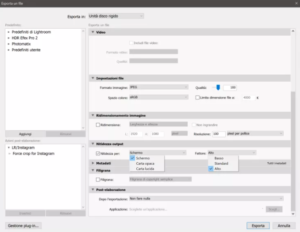Il formato fotografico RAW è un vero e proprio contenitore di informazioni, che può permettere agli appassionati della fotografia di intervenire in modo massiccio in fase di postproduzione e di editing. Si tratta infatti di file contenenti le informazioni catturate dal sensore della fotocamera, convertite in digitale, ma non elaborate dal processore grafico. Detto questo, il formato RAW non consente la pubblicazione sui social network e la stampa, in quanto trattasi di file non elaborati da un processore grafico. Premesso che hai sempre la possibilità di impostare il formato nativo della fotocamera direttamente in JPG, sappi comunque che puoi in qualsiasi momento fare il passaggio da un formato all’altro. Oggi, infatti, ti spiegheremo come convertire RAW in JPG.
Se sei un appassionato di editing fotografico, sicuramente avrai acquistato suite come Adobe Lightroom e Adobe Photoshop, se già possiedi questi programmi o se hai attivato il periodo di trial, sappi che non ti serve altro per effettuare la conversione dei file RAW in formato JPG. Cominciamo proprio da Lightroom, una volta che avrai lanciato il software, dovrai in creare un Catalogo per raccogliere tutte le informazioni e le modifiche effettuate sul documento in RAW. Fatto questo, dovrai andare sulla sezione Libreria, selezionare la foto, e successivamente andare su Sviluppo. A questo punto, dopo averla modificata, puoi fare click con il tasto destro del mouse sulla fotografia e selezionare la voce Esporta, all’interno della scheda dovrai poi indicare come target il formato JPG.
Volendo puoi usare anche Adobe Photoshop per ottenere una perfetta conversione da un formato all’altro. in questo caso, però, le procedure sono diverse. Per iniziare, non è detto che la tua versione sia in grado di farlo. Se non è recente, dovrai obbligatoriamente installare l’estensione Camera RAW. Una volta che lo avrai fatto, ti basterà aprire il file su Photoshop per potere attivare la schermata di Camera RAW, al suo interno troverai svariate opzioni per la modifica della foto, che potrai usare a tuo piacimento. Quando avrai finito, per attuare la conversione dovrai andare sul menu File di Photoshop, selezionare la voce Salva con nome e successivamente impostare JPG come formato di destinazione.
Potresti non avere Photoshop e Lightroom, e potresti non avere voglia di spendere dei soldi per fare questa operazione. Puoi risolvere il problema scaricando e installando Digital Photo Professional, si tratta di un software gratuito prodotto da Canon, che potrai scaricare dal sito ufficiale del produttore, ma solo possedendo una sua fotocamera. L’utilizzo di questo programma per convertire RAW in JPG è davvero molto semplice, dopo averlo lanciato, l’unica cosa che dovrai fare sarà aprire il file RAW caricandolo sulla sezione apposita del software. Poi, facendo doppio click su di esso, avrai accesso alle impostazioni relative alla foto selezionata. Adesso dovrai andare sulla voce File e in seguito selezionare l’opzione Converti e salva, da qui ti basterà selezionare il formato di output JPG e avviare le operazioni di conversione.
Poniamo il caso che tu non abbia la possibilità di installare un programma sul computer, magari perché ti trovi in azienda o stai usando un laptop non idoneo per l’utilizzo di software di editing e vediamo come puoi risolvere il problema. La soluzione è molto semplice, in rete trovi alcune piattaforme che ti consentono di convertire la tua foto in RAW in diversi formati di destinazione, compreso chiaramente il JPEG. Noi ti consigliamo di fare tutto questo usando un sito molto noto come Raw.pics.io, uno strumento apposito che ti permetterà di convertire velocemente il tuo file in questo specifico formato. Per prima cosa dovrai fare click sul pulsante Open file e aprire dunque il file RAW. Fatto questo, dovrai spostarti sul menu Edit, che trovi alla tua sinistra, e qui potrai effettuare tutte le modifiche che desideri. Alla fine delle operazioni, puoi salvare in formato JPG semplicemente cliccando su Save this file e scegliendo JPG come formato di output.